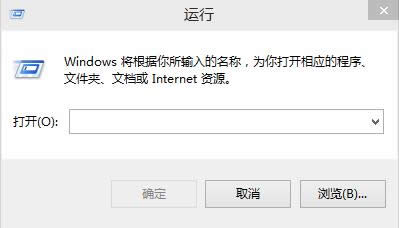通过explorer 文件修好Windows10系统桌面图标不见
Windows 10是美国微软公司研发的跨平台及设备应用的操作系统。是微软发布的最后一个独立Windows版本。Windows 10共有7个发行版本,分别面向不同用户和设备。2014年10月1日,微软在旧金山召开新品发布会,对外展示了新一代Windows操作系统,将它命名为“Windows 10”,新系统的名称跳过了这个数字“9”。截止至2018年3月7日,Windows 10正式版已更新至秋季创意者10.0.16299.309版本,预览版已更新至春季创意者10.0.17120版本
使用Windows10系统过程中,有用户反馈显示“桌面”的图标消失了,每次都要手动在任务管理上输入Explorer.exe管家。Win10系统桌面图标不见了怎么办?现ghost123小编给大家介绍Win10系统桌面图标不见了的修复步骤。
1. 在桌面上右键“新建——文本文档”,输入以下内容后另存为“显示桌面.scf”
[Shell]
Command=2
IconFile=explorer.exe,3
[Taskbar]
Command=ToggleDesktop
2.按“WIN+R”打开“运行”窗口,输入“%appdata%\Microsoft\Internet Explorer\Quick Launch”后按回车键,将“显示桌面.scf”复制到打开的窗口中:
3.在任务栏空白处右击选择“属性”。在打开的属性窗口中,勾选“显示快速启动”→点击“确定”。
4. 按“WIN+R”打开“运行”窗口,输入“regsvr32 /n /i:u /s shell32.dll”,点击“确定”。
5.按Ctrl+Shift+Esc组合键打开“任务管理器”,切换到“进程”标签中,找到“explorer.exe”后单击鼠标右键,点击“结束进程”。
6.在任务管理器中点击“文件——新建任务(运行...)”,在弹出的创建任务窗口中输入“explorer”命令后点击“确定”即可。
Windows 10系统成为了智能手机、PC、平板、Xbox One、物联网和其他各种办公设备的心脏,使设备之间提供无缝的操作体验。
……